
Bài viết cung cấp thông tin về file Docx, lịch sử, định nghĩa, cách mở file Doc, Docx trên máy tính, các phần mềm đọc file Docx, cách chuyển file Docx, sự khác nhau giữa file Docx và Doc, nên sử dụng định dạng Docx hay Doc.
Microsoft Word bắt đầu sử dụng định dạng Doc và phần mở rộng của file này cách đây hơn 30 năm trong bản phát hành đầu tiên của Word cho MS-DOS.
Microsoft Word là chương trình duy nhất chính thức hỗ trợ file Doc cho đến khi Microsoft mở thông số kỹ thuật vào năm 2006.
Trong thời điểm cuối những năm 90 và đầu những năm 2000, nhiều sản phẩm cạnh tranh khác có thể hoạt động với file DOC, mặc dù một số tùy chọn và định dạng kỳ lạ hơn của Word không được hỗ trợ đầy đủ trong các trình xử lý văn bản khác.
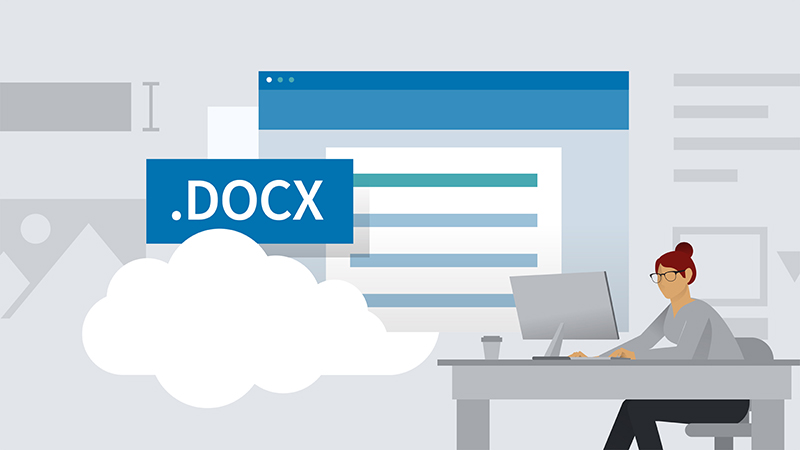
Định dạng DOCX sẽ nhỏ hơn khá nhiều so với việc lưu ở định dạng DOC
Kể từ năm 2008, Microsoft đã phát hành và cập nhật thông số cho định dạng DOC nhiều lần để sử dụng trong các chương trình khác, mặc dù không phải tất cả những chức năng nâng cao của Word đều được tài liệu mở hỗ trợ.
Sau năm 2008, định dạng DOC đã được tích hợp vào các chương trình xử lý văn bản trả phí và miễn phí của nhiều nhà cung cấp. Điều này giúp cho quá trình làm việc với các định dạng của trình xử lý văn bản cũ dễ dàng hơn đáng kể và nhiều người dùng vẫn thích lưu trong tiêu chuẩn DOC cũ hơn.
File Docx là định dạng tập tin văn bản của Microsoft Word từ phiên bản 2007 trở lên. Vì thế, để đọc những tập tin Docx này, người dùng cũng cần phải cài đặt bản Microsoft Word 2007 trở lên, còn nếu vẫn dùng Microsoft Word 2003 thì sẽ không thể nào mở được.
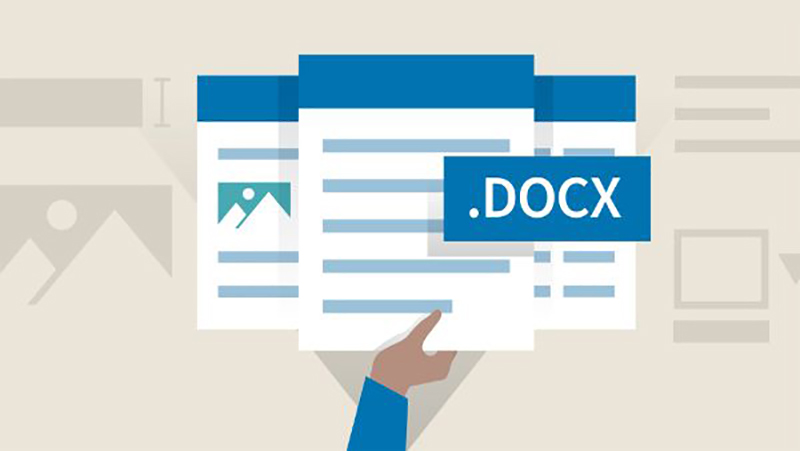
Định dạng file Docx là định dạng file văn bản phổ biến
Với những file được lưu ở định dạng DOCX sẽ nhỏ hơn khá nhiều so với việc lưu ở định dạng DOC cũ trước đây, thậm chí dung lượng của file chỉ bằng 1/2 so với trước đây khi có cùng một nội dung văn bản. Ngoài ra, định dạng file DOCX được bảo mật hơn khá nhiều, thậm chí là việc khôi phục dữ liệu cũng dễ dàng hơn .
File Doc, Docx là những định dạng nén thuận tiện cho việc gửi qua email và lưu trữ trên ổ cứng. Định dạng này được mở bằng Microsoft Word hoặc các chương trình thay thế của bên thứ ba. Trên thực tế, hầu hết người dùng đều sử dụng Microsoft Word và có thể dễ dàng mở cũng như chỉnh sửa loại file này.
Để mở file Doc, Docx trên máy tính, bạn nhấp đúp chuột vào file để mở.

Hướng dẫn cách mở file doc, docx
Nếu file Word của bạn bị khóa, bạn có thể tham khảo bài viết sau để biết cách mở nhé:
Khi bạn tiến hành cài Word hay Office trên máy tính, hệ thống sẽ tự động xuất hiện một icon lối tắt cho công cụ này tại màn hình chính của desktop. Để mở file Word, bạn chỉ cần click đúp chuột vào biểu tượng Word để khởi động công cụ này lên nhé.
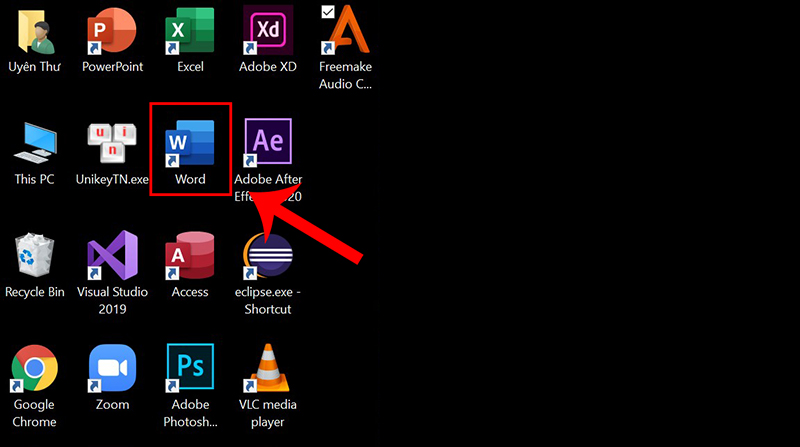
Hướng dẫn mở Word trên desktop
Đây là một cách nhanh và chuyên nghiệp bằng cách sử dụng lệnh Run trên máy tính, laptop.
Để mở Microsoft Word bằng lệnh Run, bạn có thể thực hiện theo các bước sau:
Bước 1: Tại thanh Taskbar trên máy tính, tìm kiếm từ khóa Run > Chọn Run.
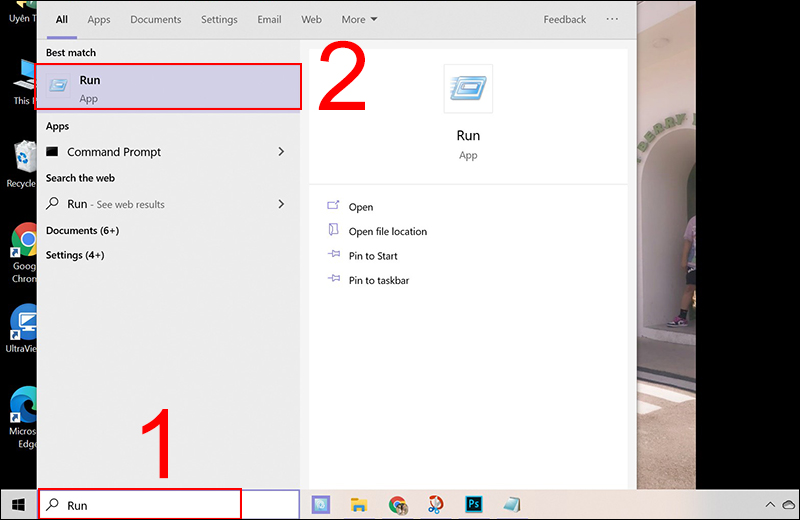
Mở cửa sổ Run
Bước 2: Nhập mã lệnh winword > Nhấn Enter hoặc chọn OK để khởi động Word.
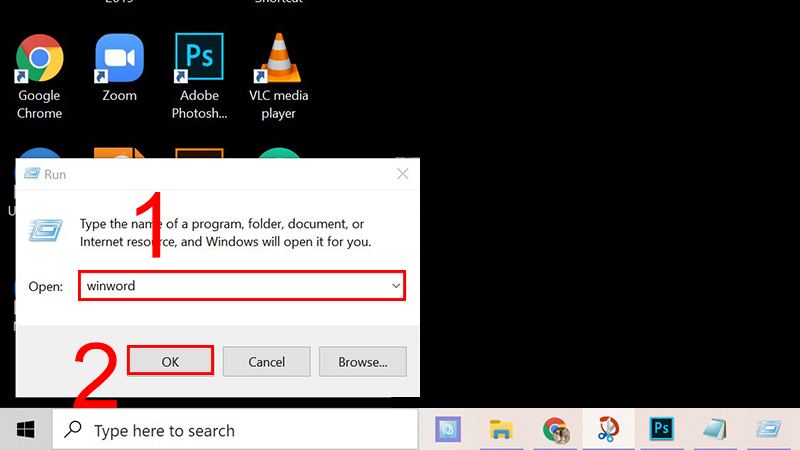
Nhập lệnh khởi động Word
Khi người dùng cài đặt Office, toàn bộ các công cụ đều được cài đặt lên mục tạo mới (New) và khi người dùng click chuột phải lên màn hình desktop hoặc trên các thư mục thì sẽ thấy mục này.
Để mở Microsoft Word bằng cách này, bạn có thể thực hiện theo các bước sau:
Nhấp chuột phải vào màn hình chính desktop > Chọn New > Chọn Microsoft Word Document.
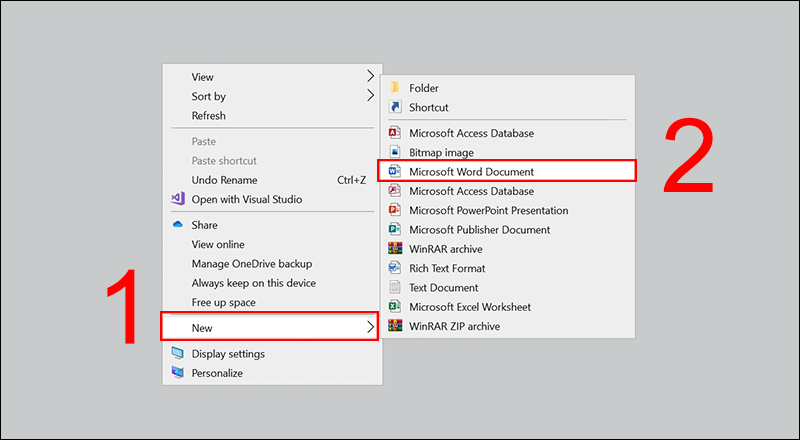
Mở Microsoft Word Document bằng tùy chọn
Trên mỗi máy tính, Windows cung cấp cho người dùng một công cụ tìm kiếm khá mạnh mẽ, người dùng chỉ cần thực hiện gõ từ khóa phần mềm muốn tìm kiếm thì icon của phần mềm sẽ xuất hiện ngay.
Để sử dụng tính năng tìm kiếm mở Microsoft Word, bạn thực hiện gõ từ khóa Word > Chọn phần mềm Microsoft Word là xong.
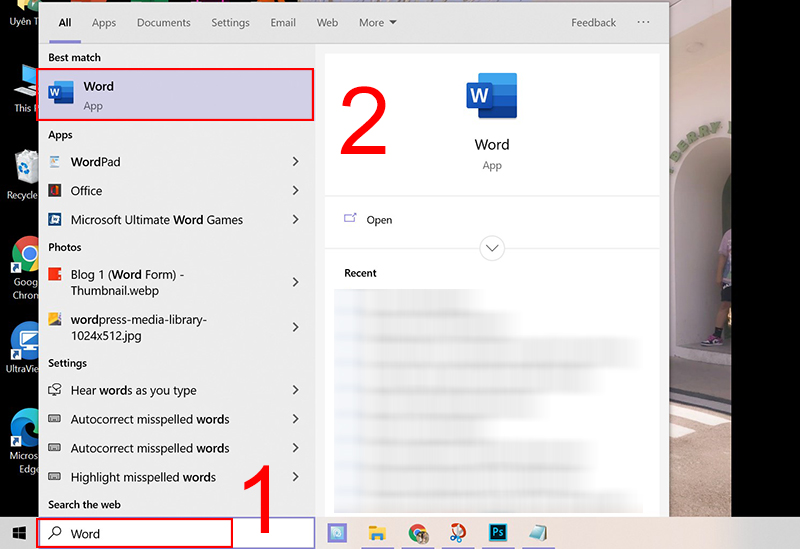
Sử dụng hộp tìm kiếm để mở Word
Bạn có thể sử dụng Start Menu để khởi động Word bởi khi cài đặt phần mềm, một thư mục của phần mềm Office chứa các icon khởi động các công cụ của Office cũng được cài đặt.
Để mở Microsoft Word bằng cách dùng Start Menu, bạn có thể thực hiện các bước sau:
Chọn biểu tượng Start Menu trên thanh Taskbar > Kéo xuống chữ W > Chọn Word.

Mở Word bằng Start Menu
Microsoft Word là một trong 3 công cụ của Microsoft được người dùng sử dụng nhiều nhất từ khi được ra mắt tới nay. Word là môi trường giúp người dùng soạn thảo văn bản, tài liệu hiệu quả và chuyên nghiệp trên máy tính và cả trên điện thoại nhiều nền tảng như Android, iOS,...
- Tính năng nổi bật:
+ Chỉnh sửa văn bản Doc, Docx.
+ Chia sẻ tài liệu trực tuyến.
+ Căn chỉnh đồ họa, điều chỉnh thụt dòng.
+ Soạn thảo văn bản hiệu quả, nhiều font chữ.
+ Tạo bảng, biểu đồ học tập, làm việc.
- Tải Microsoft Word dành cho máy tính TẠI ĐÂY.
- Tải Microsoft Word dành cho Android TẠI ĐÂY.
- Tải Microsoft Word dành cho iOS TẠI ĐÂY.
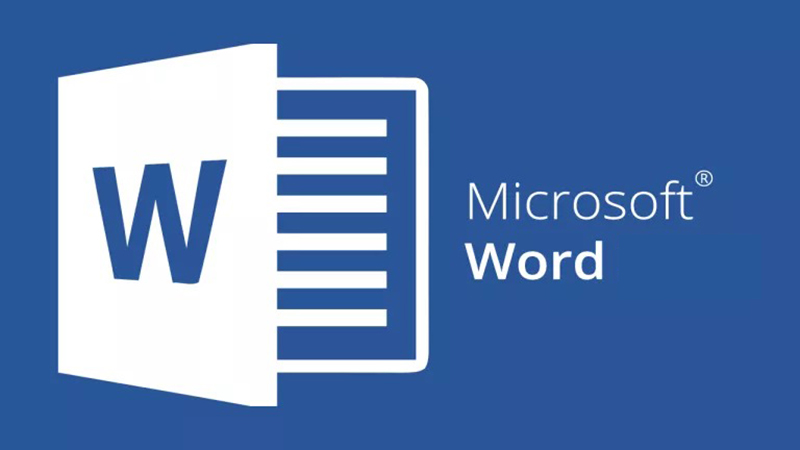
Microsoft Word giúp soạn thảo văn bản hiệu quả
WPS Office là một bộ ứng dụng văn phòng có sẵn cho nền tảng Microsoft Windows, Linux, iOS và Android. Phần mềm được phát triển bởi Kingsoft giúp hỗ trợ giải quyết các công việc khác nhau liên quan đến các công cụ Writer, Spreadsheets và Presentation. Không chỉ nhỏ gọn và dễ dàng cài đặt, WPS Office còn hỗ trợ hầu hết các định dạng văn bản phổ biến và đặc biệt là hoàn toàn miễn phí.
- Tính năng nổi bật:
+ Thiết kế lại biểu tượng và kiểu giao diện người dùng.
+ Tùy chỉnh phông chữ giao diện và màu sắc cửa sổ.
+ Hỗ trợ tất cả các định dạng tệp mở trong một cửa sổ, kéo tab để chuyển sang cửa sổ mới như trình duyệt Chrome.
+ Nâng cấp chính PDF: Tối ưu hóa trải nghiệm đọc, hỗ trợ thêm nhận xét, ghi chú, chữ ký,... trong tài liệu PDF.
- Tải WPS Office dành cho máy tính TẠI ĐÂY.
- Tải WPS Office dành cho Android TẠI ĐÂY.
- Tải WPS Office dành cho iOS TẠI ĐÂY.
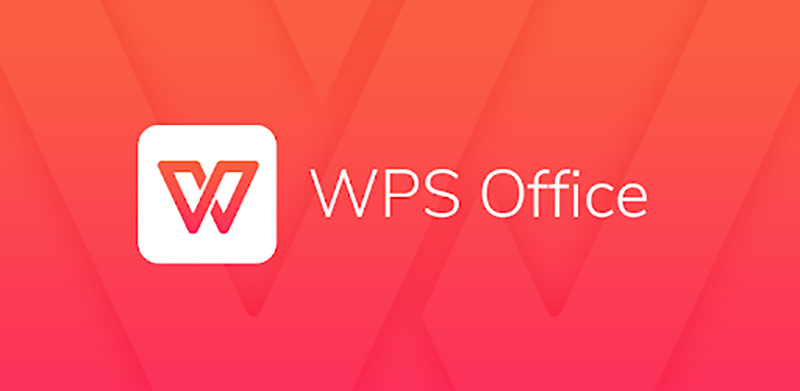
WPS Office giúp tùy chỉnh phông chữ giao diện và màu sắc cửa sổ
OfficeSuite & PDF editor được xem là một trong những chương trình biên tập và xem PDF cũng như các tài liệu hàng đầu. Với phiên bản dành cho các thiết bị di động thì OfficeSuite & PDF editor vẫn phát huy tốt những ưu điểm từ bộ công cụ văn phòng đa năng. Ngoài ra, ứng dụng còn tích hợp trình đọc và chỉnh sửa PDF khá tiện lợi.
- Tính năng nổi bật:
+ Xử lý tài liệu cực nhanh và dễ sử dụng.
+ Giao diện người dùng gần gũi, tương tự như các bộ ứng dụng văn phòng trên máy tính cá nhân.
+ Hỗ trợ xử lý file được lưu trữ trên các dịch vụ đám mây.
+ Tích hợp bộ biên tập nội dung đầy đủ cho các tài liệu.
+ Xem và chỉnh sửa file định dạng RTF và CSV.
+ Hỗ trợ in tài liệu thông qua máy in Air Print.
+ Tự động sửa lỗi chính tả trong khi nhập liệu.
- Tải OfficeSuite & PDF editor dành cho máy tính TẠI ĐÂY.
- Tải OfficeSuite & PDF editor dành cho Android TẠI ĐÂY.
- Tải OfficeSuite & PDF editor dành cho iOS TẠI ĐÂY.

OfficeSuite & PDF editor hỗ trợ in tài liệu thông qua máy in Air Print
Bạn có thể chuyển file Docx sang một số định dạng như DOC, PDF, XML, ODT, TXT, XPS, DOT,... bằng phần mềm Microsoft Word.
Để chuyển đổi file Docx, bạn thực hiện theo các bước sau đây:
Bước 1: Mở file Docx của bạn bằng cách nhấp đúp chuột vào file.

Mở file Docx của bạn
Bước 2: Nhấn vào File.
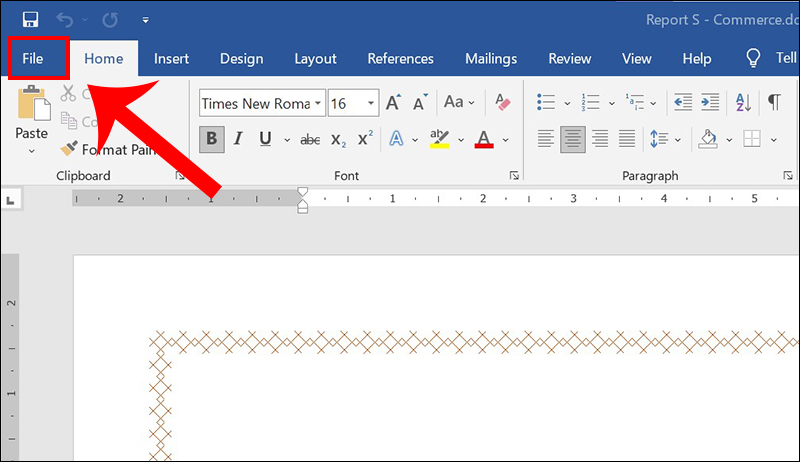
Mở File
Bước 3: Nhấn vào Save As > Chọn thư mục bạn muốn lưu.
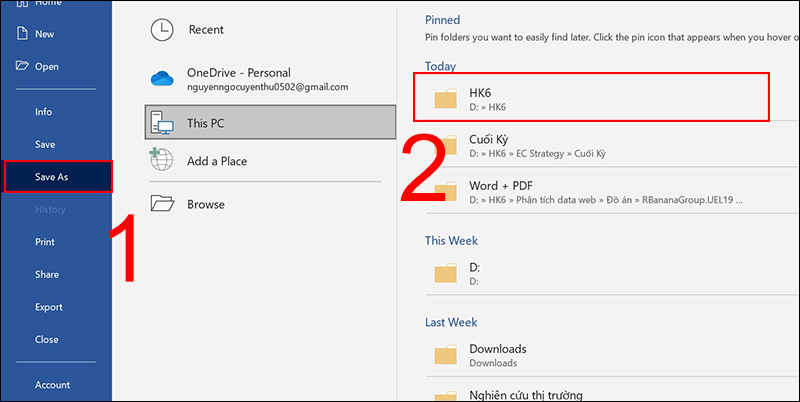
Save as file
Bước 4: Chọn định dạng bạn muốn chuyển đổi tại Save as type > Chọn Save.
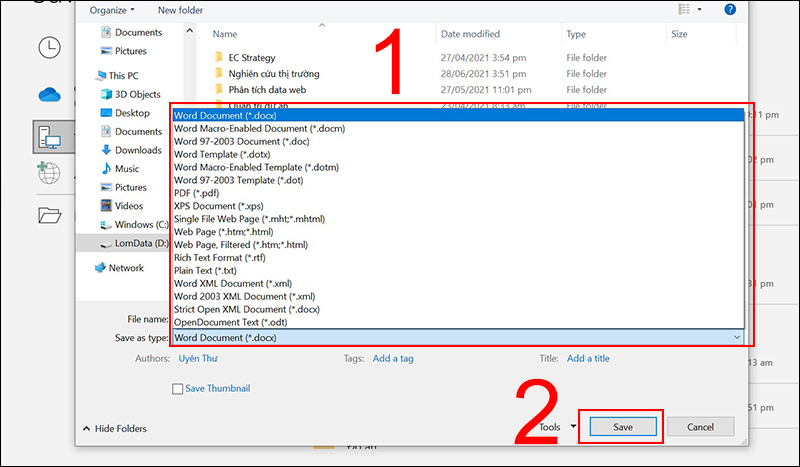
Chọn định dạng bạn muốn chuyển đổi
Việc chuyển file Docx trực tuyến mang đến cho bạn nhiều lợi ích như không cần tải phần mềm, thời gian chuyển đổi nhanh hơn khi tải phần mềm. Tuy nhiên, để chuyển đuôi online yêu cầu thiết bị của bạn phải kết nối Internet.
Để chuyển file Docx sang Doc, PD, XML trực tuyến, bạn có thể thực hiện các bước sau:
Bước 1: Truy cập Convertio TẠI ĐÂY.
Bước 2: Nhấp vào Chọn tập tin.
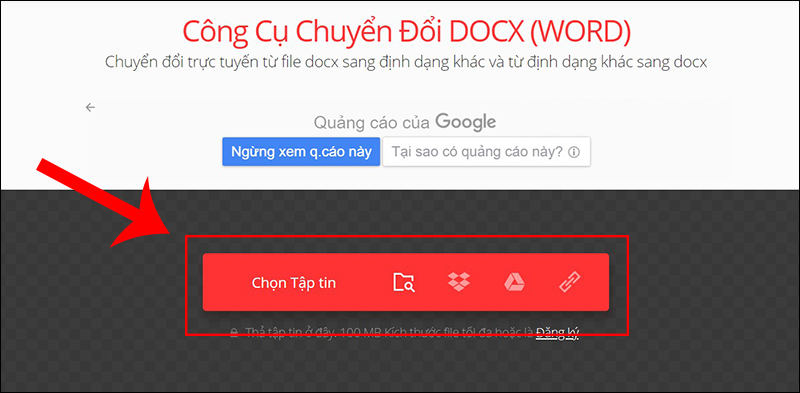
Chọn tập tin
Bước 3: Chọn file Docx cần chuyển.

Mở file Docx của bạn
Bước 4: Chọn JPG > Chọn định dạng bạn muốn chuyển.
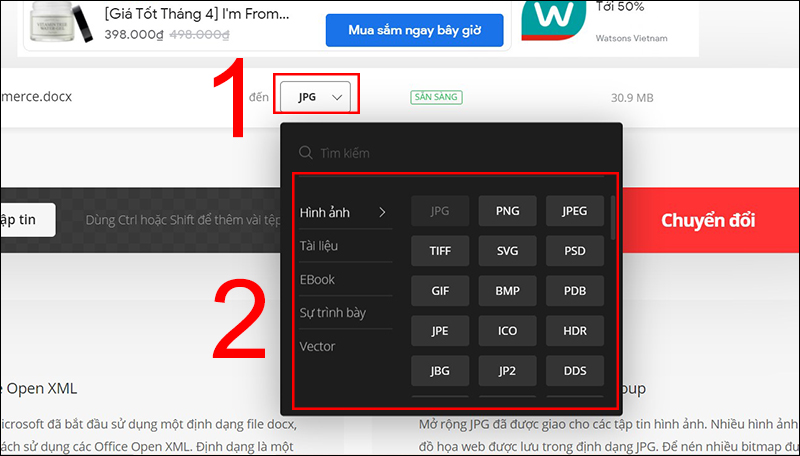
Chọn định dạng bạn muốn chuyển
Bước 5: Chọn Chuyển đổi.
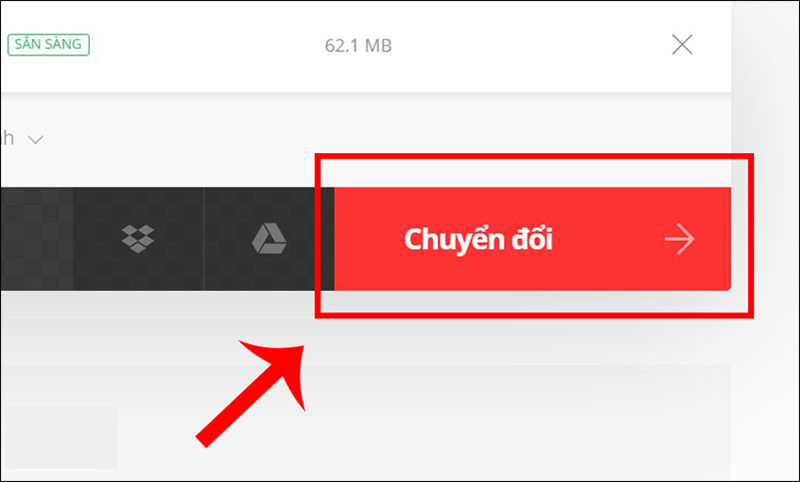
Chọn Chuyển đổi
Bước 6: Sau khi hoàn tất chuyển đổi, nhấn vào Tải về để lưu file về máy.
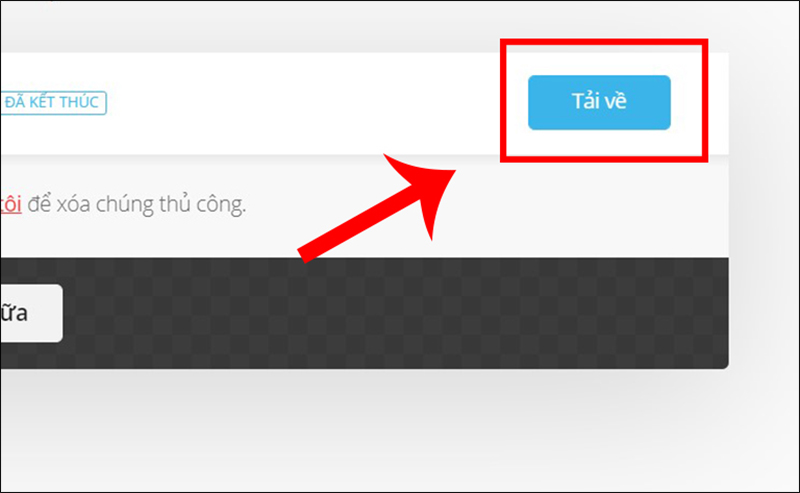
Nhấn vào Tải về để lưu file về máy
Docx |
Doc |
|
|---|---|---|
Phiên bản sử dụng |
Định dạng Docx được Microsoft sử dụng trên các phiên bản Word 2007 trở lên và làm định dạng mặc định mới. |
Định dạng Doc được Microsoft sử dụng trên các phiên bản Word cũ cho đến phiên bản Word 2003. |
Tính tương thích |
Chỉ tương thích với các phiên bản Word 2007 trở lên. |
Tương thích với tất cả các phiên bản Word. |
Lưu trữ |
Về cơ bản, file Docx là 1 file zip có chứa tất cả file XML liên quan đến tài liệu. Nếu thay thế phần mở rộng docx bằng ZIP, người dùng có thể dễ dàng mở tài liệu bằng bất kỳ một phần mềm nén và giải nén file zip, xem hoặc thay đổi tài liệu XML. |
Trong 1 file DOC, tài liệu được lưu trữ trong 1 file nhị phân có chứa các định dạng liên quan và các thông tin khác. |
Tính khả dụng |
Mục đích chính của Microsoft khi áp dụng file Docx là tạo ra một chuẩn mở mà các nhà sản xuất, công ty khác cũng có thể sử dụng được. Do đó, Docx sử dụng nền tảng XML và việc đọc, viết các file docx khá dễ dàng vì ngôn ngữ XML được sử dụng luôn sẵn có. |
Doc là định dạng được Microsoft sử dụng khá lâu. Về mặt bản chất, Doc là độc quyền, điều này có nghĩa là các nhà sản xuất phần mềm khác không thể sử dụng định dạng này cho các ứng dụng của họ. |
Tính năng mới |
Docx có nhiều tính năng mới. |
Doc không có tính năng mới. |
Tài liệu ở định dạng Docx chỉ có dung lượng bằng một nửa so với định dạng Doc cũ. Vì thế, Docx là lựa chọn tốt hơn cho mọi tình huống. Định dạng này tạo ra các file nhỏ, nhẹ, dễ đọc và dễ truyền tải hơn. Bản chất mở của tiêu chuẩn Office Open XML (có trong Docx) là nó có thể được đọc bởi bất kỳ trình xử lý văn bản đầy đủ tính năng nào, kể cả các công cụ trực tuyến như Google Documents.
Việc sử dụng định dạng file Doc cũ ở thời điểm hiện tại chỉ nhằm khôi phục một số file cũ hơn 10 năm hoặc để hoạt động với một trình xử lý văn bản đã lỗi thời mà thôi.
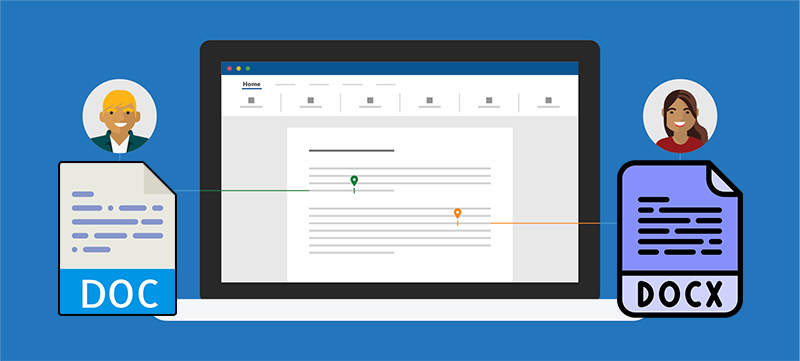
Phân vân giữa việc sử dụng định dạng Docx hay Doc
Hy vọng sau khi tham khảo bài viết này bạn đã có những kiến thức về file Docx và cách chuyển file Docx sang PDF, Doc, XML. Cám ơn các bạn đã theo dõi bài viết, hẹn gặp lại các bạn ở những bài viết tiếp theo!
Khách hàng đến Trungtambaohanh.com mua linh kiện là được kỹ sư thay liền với giá rẻ uy tín.